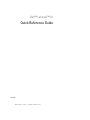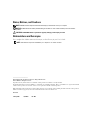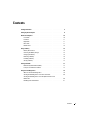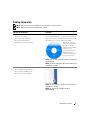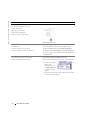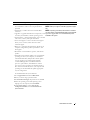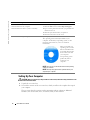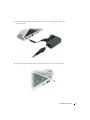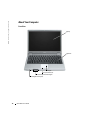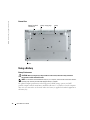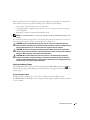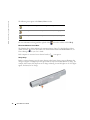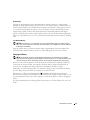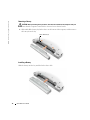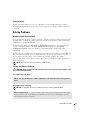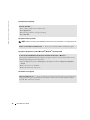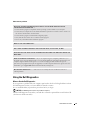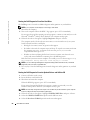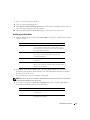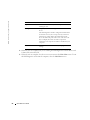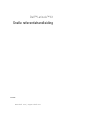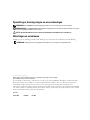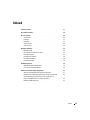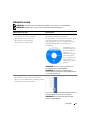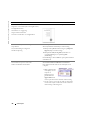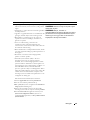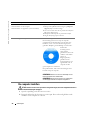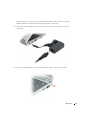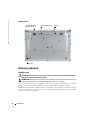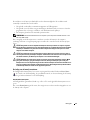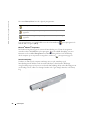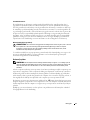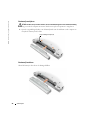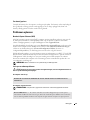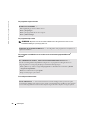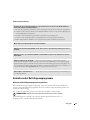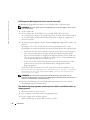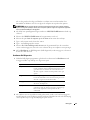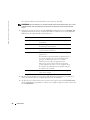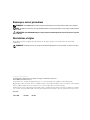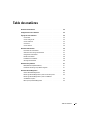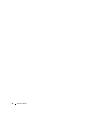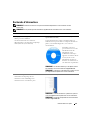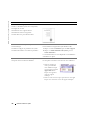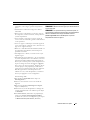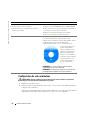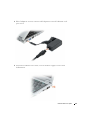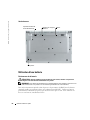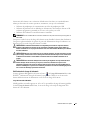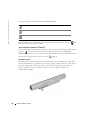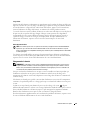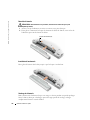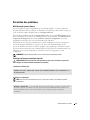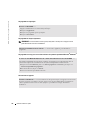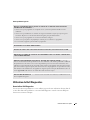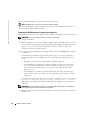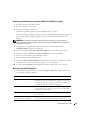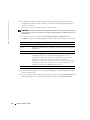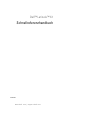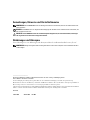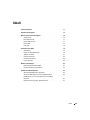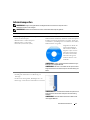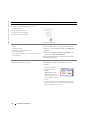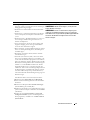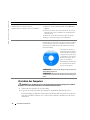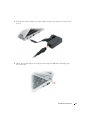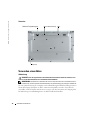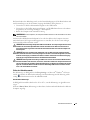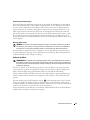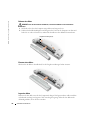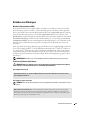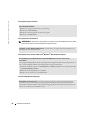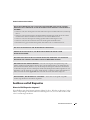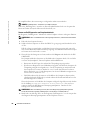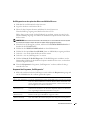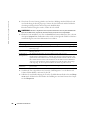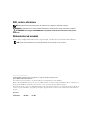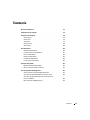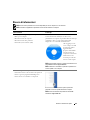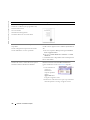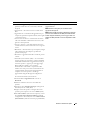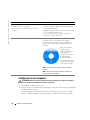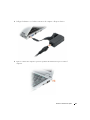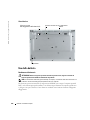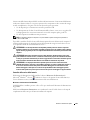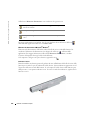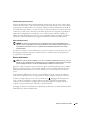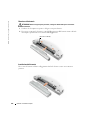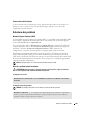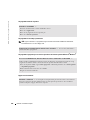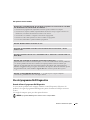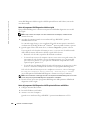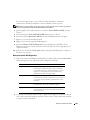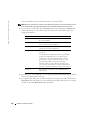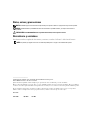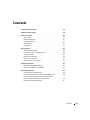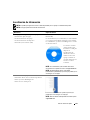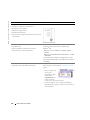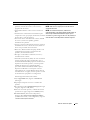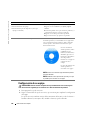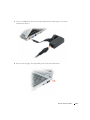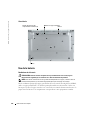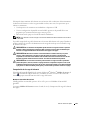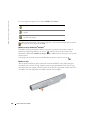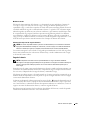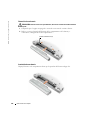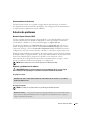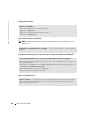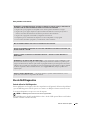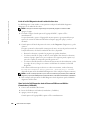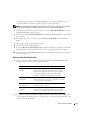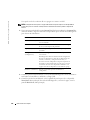Dell PP05S Manuale utente
- Categoria
- I Quaderni
- Tipo
- Manuale utente
Questo manuale è adatto anche per

www.dell.com | support.dell.com
Dell™ Latitude™ X1
Quick Reference Guide
Model PP05S
La pagina si sta caricando...
La pagina si sta caricando...
La pagina si sta caricando...
La pagina si sta caricando...
La pagina si sta caricando...
La pagina si sta caricando...
La pagina si sta caricando...
La pagina si sta caricando...
La pagina si sta caricando...
La pagina si sta caricando...
La pagina si sta caricando...
La pagina si sta caricando...
La pagina si sta caricando...
La pagina si sta caricando...
La pagina si sta caricando...
La pagina si sta caricando...
La pagina si sta caricando...
La pagina si sta caricando...
La pagina si sta caricando...
La pagina si sta caricando...
La pagina si sta caricando...

www.dell.com | support.dell.com
Dell™ Latitude™ X1
Snelle referentiehandleiding
Model PP05S
La pagina si sta caricando...
La pagina si sta caricando...
La pagina si sta caricando...
La pagina si sta caricando...
La pagina si sta caricando...
La pagina si sta caricando...
La pagina si sta caricando...
La pagina si sta caricando...
La pagina si sta caricando...
La pagina si sta caricando...
La pagina si sta caricando...
La pagina si sta caricando...
La pagina si sta caricando...
La pagina si sta caricando...
La pagina si sta caricando...
La pagina si sta caricando...
La pagina si sta caricando...
La pagina si sta caricando...
La pagina si sta caricando...
La pagina si sta caricando...
La pagina si sta caricando...

www.dell.com | support.dell.com
Dell™ Latitude™ X1
Guide de référence rapide
Modèle PP05S
La pagina si sta caricando...
La pagina si sta caricando...
La pagina si sta caricando...
La pagina si sta caricando...
La pagina si sta caricando...
La pagina si sta caricando...
La pagina si sta caricando...
La pagina si sta caricando...
La pagina si sta caricando...
La pagina si sta caricando...
La pagina si sta caricando...
La pagina si sta caricando...
La pagina si sta caricando...
La pagina si sta caricando...
La pagina si sta caricando...
La pagina si sta caricando...
La pagina si sta caricando...
La pagina si sta caricando...
La pagina si sta caricando...
La pagina si sta caricando...
La pagina si sta caricando...

www.dell.com | support.dell.com
Dell™ Latitude™ X1
Schnellreferenzhandbuch
Modell PP05S
La pagina si sta caricando...
La pagina si sta caricando...
La pagina si sta caricando...
La pagina si sta caricando...
La pagina si sta caricando...
La pagina si sta caricando...
La pagina si sta caricando...
La pagina si sta caricando...
La pagina si sta caricando...
La pagina si sta caricando...
La pagina si sta caricando...
La pagina si sta caricando...
La pagina si sta caricando...
La pagina si sta caricando...
La pagina si sta caricando...
La pagina si sta caricando...
La pagina si sta caricando...
La pagina si sta caricando...
La pagina si sta caricando...
La pagina si sta caricando...
La pagina si sta caricando...

www.dell.com | support.dell.com
Dell™ Latitude™ X1
Guida di consultazione rapida
Modello PP05S

N.B., avvisi e attenzione
N.B. Un N.B. indica informazioni importanti che contribuiscono a migliorare l'utilizzo del computer.
AVVISO: Un AVVISO indica un danno potenziale all'hardware o perdita di dati e spiega come evitare il problema.
ATTENZIONE: Un messaggio di ATTENZIONE indica un potenziale rischio di danni materiali, lesioni personali o
morte.
Abbreviazioni ed acronimi
Per un elenco completo delle abbreviazioni e degli acronimi, consultare il Glossario nella Guida dell'utente.
N.B. Alcune funzioni potrebbero non essere disponibili per alcuni computer o in alcuni Paesi.
____________________
Le informazioni contenute in questo documento sono soggette a modifica senza preavviso.
© 2005 Dell Inc. Tutti i diritti riservati.
È severamente vietata la riproduzione, con qualsiasi strumento, senza l'autorizzazione scritta di Dell Inc.
Marchi commerciali utilizzati in questo testo: Dell, il logo DELL e Latitude sono marchi commerciali di Dell Inc.; Microsoft e Windows sono
marchi depositati di Microsoft Corporation; Intel, Pentium e Celeron sono marchi depositati di Intel Corporation.
Nel presente documento possono essere utilizzati altri marchi e nomi commerciali che si riferiscono sia ad entità che rivendicano i marchi che
ai nomi o ai loro prodotti. Dell Inc. nega qualsiasi partecipazione di proprietà relativa a marchi e nomi commerciali diversi da quelli di sua
proprietà.
Modello PP05S
Gennaio 2005 N/P T6011 Rev. A00

Sommario 91
Sommario
Ricerca di informazioni . . . . . . . . . . . . . . . . . . . . . . . . . . 93
Configurazione del computer
. . . . . . . . . . . . . . . . . . . . . . . . 96
Informazioni sul computer
. . . . . . . . . . . . . . . . . . . . . . . . . 98
Vista anteriore
. . . . . . . . . . . . . . . . . . . . . . . . . . . . 98
Vista sinistra
. . . . . . . . . . . . . . . . . . . . . . . . . . . . . 99
Vista destra
. . . . . . . . . . . . . . . . . . . . . . . . . . . . . . 99
Vista posteriore
. . . . . . . . . . . . . . . . . . . . . . . . . . . . 99
Vista inferiore
. . . . . . . . . . . . . . . . . . . . . . . . . . . . 100
Uso della batteria
. . . . . . . . . . . . . . . . . . . . . . . . . . . . 100
Rendimento della batteria
. . . . . . . . . . . . . . . . . . . . . . 100
Controllo della carica della batteria
. . . . . . . . . . . . . . . . . 101
Ricarica della batteria
. . . . . . . . . . . . . . . . . . . . . . . . 103
Rimozione della batteria
. . . . . . . . . . . . . . . . . . . . . . . 104
Installazione della batteria
. . . . . . . . . . . . . . . . . . . . . . 104
Conservazione della batteria
. . . . . . . . . . . . . . . . . . . . . 105
Soluzione dei problemi
. . . . . . . . . . . . . . . . . . . . . . . . . . 105
Notebook System Software (NSS)
. . . . . . . . . . . . . . . . . . 105
Blocchi e problemi relativi al software
. . . . . . . . . . . . . . . . 105
Uso del programma Dell Diagnostics
. . . . . . . . . . . . . . . . . . . 107
Quando utilizzare il programma Dell Diagnostics
. . . . . . . . . . . 107
Avvio del programma Dell Diagnostics dal disco rigido
. . . . . . . . 108
Avvio del programma Dell Diagnostics dal CD opzionale
Drivers and Utilities
. . . . . . . . . . . . . . . . . . . . . . . . . 108
Menu principale di Dell Diagnostics
. . . . . . . . . . . . . . . . . 109
La pagina si sta caricando...

Guida di consultazione rapida 93
Ricerca di informazioni
N.B. Alcune funzioni potrebbero non essere disponibili per alcuni computer o in alcuni Paesi.
N.B. Informazioni supplementari potrebbero essere fornite assieme al computer.
Cosa si ricerca? Si trova qui
• Un programma diagnostico per il computer
• Driver per il computer
• Documentazione del computer
• Documentazione delle periferiche
• Notebook System Software (NSS)
CD Drivers and Utilities (noto anche come ResourceCD)
La documentazione dell'utente e i driver sono
preinstallati sul computer. È possibile utilizzare il CD per
reinstallare i driver, eseguire il programma Dell
Diagnostics o accedere alla documentazione.
I file Leggimi possono
essere compresi nel CD
per fornire gli ultimi
aggiornamenti a
proposito di modifiche
tecniche operate sul
computer o materiale di
riferimento tecnico
avanzato per assistenti
tecnici o utenti esperti.
N.B. Aggiornamenti sui driver e sulla documentazione sono
disponibili all'indirizzo support.dell.com.
N.B. Il CD Drivers and Utilities è opzionale e potrebbe non
essere spedito con il computer.
• Come configurare il computer
• Informazioni di base sulla risoluzione dei problemi
• Come eseguire il programma Dell Diagnostics
• Come rimuovere ed installare i componenti
Guida di consultazione rapida
N.B. La Guida di consultazione rapida è opzionale e
potrebbe non essere spedita assieme al computer.
N.B. Questo documento è disponibile in formato PDF
all'indirizzo support.dell.com.

94 Guida di consultazione rapida
www.dell.com | support.dell.com
• Informazioni sulla garanzia
• Clausole e condizioni (solo per gli Stati Uniti)
• Istruzioni di sicurezza
• Avvisi normativi
• Informazioni sull'ergonomia
• Contratto di licenza con l'utente finale
Guida alle informazioni sul prodotto Dell™
• Come rimuovere e sostituire i componenti
• Specifiche
• Come configurare le impostazioni del sistema
• Come individuare e risolvere i problemi
Guida dell'utente
Guida in linea e supporto tecnico di Microsoft
®
Windows
®
XP
1
Fare clic sul pulsante
Start
, quindi scegliere
Guida in
linea e supporto tecnico
.
2
Fare clic su
Guide dell'utente e di sistema
e su
Guide
dell'utente
.
La Guida dell'utente è disponibile anche sul
CD opzionale
Drivers and Utilities
.
• Numero di servizio e codice del servizio espresso
• Etichetta di licenza di Microsoft Windows
Numero di servizio e licenza di Microsoft Windows
Queste etichette si trovano sul
fondo del
computer.
• Usare il Numero di
servizio per
identificare il
computer quando si
utilizza
support.dell.com
o
rivolgersi al supporto tecnico.
• Immettere il codice del servizio espresso per smistare la
telefonata quando ci si rivolge al supporto tecnico.
Cosa si ricerca? Si trova qui

Guida di consultazione rapida 95
• Soluzioni — suggerimenti per la risoluzione dei
problemi, articoli di tecnici, corsi in linea, domande
frequenti
• Forum clienti — discussione in linea con altri clienti
Dell
• Aggiornamenti — informazioni di aggiornamento per
componenti, quali ad esempio la memoria, il disco rigido
e il sistema operativo
• Assistenza tecnica clienti — informazioni di contatto,
sullo stato dell'ordine e della richiesta di servizio, sulla
garanzia e sulle riparazioni
• Servizio e supporto — stato della richiesta di servizio,
contratto di servizio, discussioni in linea con il supporto
tecnico
• Riferimenti — documentazione per il computer, dettagli
sulla configurazione del computer, specifiche dei
prodotti e white paper
• Download — aggiornamenti di driver certificati, patch e
software
• Notebook System Software (NSS) — Se si reinstalla il
sistema operativo per il computer, va anche reinstallata
l'utilità NSS. L'utilità fornisce aggiornamenti critici per
il sistema operativo e supporto per unità disco floppy
Dell™ USB da 3,5 pollici, i processori Intel
®
Pentium
®
M, le unità ottiche e le periferiche USB.
l'utilità è necessario per il corretto funzionamento del
computer Dell. Il software rileva automaticamente il
computer e il sistema operativo e installa gli
aggiornamenti adeguati alla propria configurazione.
Per scaricare Notebook System Software:
1
Visitare l'indirizzo
support.dell.com
e fare clic su
Downloads
.
2
Immettere il Numero di servizio o il modello del
prodotto.
3
Nel menu a discesa
Download Category
(Categoria di
download), fare clic su
All
(Tutti).
4
Scegliere il sistema operativo e la lingua del sistema
operativo per il computer e fare clic su
Submit
(Invia).
5
Sotto
Select a Device
(Seleziona un computer), scorrere
fino a
System and Configuration Utilities
(Utilità di
configurazione e di sistema) e fare clic su
Dell Notebook
System Software
(Software di sistema per portatili Dell).
Sito Web del supporto tecnico della Dell —
support.dell.com
N.B. Selezionare la regione per visualizzare il sito
appropriato di supporto.
N.B. Aziende, entità governative e istituzioni scolastiche
possono anche utilizzare il sito Web personalizzato Dell
Premier Support all'indirizzo premier.support.dell.com.
Questo sito Web potrebbe non essere disponibile in tutti i
Paesi.
Cosa si ricerca? Si trova qui

96 Guida di consultazione rapida
www.dell.com | support.dell.com
Configurazione del computer
ATTENZIONE: Prima di eseguire le procedure descritte in questa sezione, seguire le istruzioni di
sicurezza riportate nella Guida alle informazioni sul prodotto.
1
Disimballare la scatola degli accessori.
2
Mettere da parte il contenuto della scatola degli accessori, che sarà necessario per completare
l'installazione del computer.
La scatola degli accessori contiene anche la documentazione per l'utente ed eventuali
software o hardware aggiuntivi (quali ad esempio schede PC, unità o batterie) ordinati.
• Come usare Windows XP
• Documentazione per il computer
• Documentazione per periferiche (per esempio un
modem)
Guida in linea e supporto tecnico di Windows
1
Fare clic sul pulsante
Start
, quindi scegliere
Guida in
linea e supporto tecnico
.
2
Digitare una parola o una frase che descriva il problema
e fare clic sull'icona della freccia.
3
Fare clic sull'argomento che descrive il problema.
4
Seguire le istruzioni visualizzate.
• Come reinstallare il sistema operativo
CD Operating System
Il sistema operativo è già installato nel computer.
Utilizzare il CD Operating System per reinstallare il
sistema operativo. Consultare la Guida dell'utente per
istruzioni.
Dopo aver installato il
sistema operativo,
utilizzare il CD
Drivers
and Utilities
per
reinstallare i driver per le
periferiche fornite
insieme al computer.
L'etichetta della product
key del sistema operativo
è ubicata sul computer.
N.B. Il colore del CD varia in base al sistema operativo
ordinato.
N.B. Il CD Operating System è opzionale e potrebbe non
essere spedito con il computer.
Cosa si ricerca? Si trova qui

Guida di consultazione rapida 97
3
Collegare l'adattatore c.a. al relativo connettore sul computer e alla presa elettrica.
4
Aprire lo schermo del computer e premere il pulsante di alimentazione per accendere il
computer.

98 Guida di consultazione rapida
www.dell.com | support.dell.com
Informazioni sul computer
Vista anteriore
schermo
tastiera
indicatori di stato della tastiera e della periferica
touchpad
pulsanti del touchpad (2)
slot per memoria Secure Digital

Guida di consultazione rapida 99
Vista sinistra
Vista destra
Vista posteriore
connettore
dell'adattatore
c.a.
connettore
video
connettore USB alimentato
connettore 1394 connettori audio
slot per scheda
CompactFlash
connettore
USB
connettore di rete
pulsante di
alimentazione
connettore del modem
slot per cavo di sicurezza

100 Guida di consultazione rapida
www.dell.com | support.dell.com
Vista inferiore
Uso della batteria
Rendimento della batteria
ATTENZIONE: Prima di eseguire le procedure descritte in questa sezione, seguire le istruzioni di
sicurezza riportate nella Guida alle informazioni sul prodotto.
N.B. Per informazioni relative alla garanzia Dell per il computer, consultare la Guida alle informazioni sul
prodotto o i vari documenti di garanzia separati forniti con il computer.
Per mantenere prestazioni ottimali e le impostazioni del BIOS, usare sempre il computer portatile
Dell™ con la batteria principale installata. Usare la batteria per alimentare il computer quando non
è collegato a una presa elettrica. Come dotazione standard viene fornita una batteria nell'apposito
alloggiamento.
altoparlante
chiusure a scatto
dell'alloggiamento della batteria (2)
Indicatore del livello di carica della batteria
batteria

Guida di consultazione rapida 101
L'autonomia della batteria dipende dalle condizioni di funzionamento. L'autonomia della batteria
risulta notevolmente ridotta se si eseguono operazioni che comportano un alto consumo di energia.
A titolo esemplificativo, di seguito sono elencate alcune di queste operazioni:
• Uso di dispositivi per comunicazioni senza fili o periferiche USB
• Uso di impostazioni di valori elevati di luminosità dello schermo, screen saver con grafica 3D
o altri programmi che usano intensivamente le risorse del computer quali i giochi 3D
• Uso del computer in modalità massime prestazioni
N.B. Si consiglia di collegare il computer a una presa elettrica quando si eseguono operazioni di
scrittura su CD o DVD.
È possibile controllare il livello di carica della batteria prima di inserire la batteria nel computer. È
inoltre possibile impostare le opzioni di gestione del risparmio di energia in modo da ricevere un
avviso quando il livello di carica della batteria è basso.
ATTENZIONE: L'uso di un tipo di batteria incompatibile potrebbe provocare incendi o esplosioni.
Sostituire la batteria solo con un modello compatibile acquistato presso un rivenditore Dell. La batteria
agli ioni di litio è progettata per l'uso con computer Dell. Non utilizzare una batteria proveniente da altri
computer.
ATTENZIONE: Non smaltire le batterie insieme ai rifiuti domestici. Quando la batteria non è più in
grado di mantenere il livello di carica, contattare l'autorità locale preposta allo smaltimento dei rifiuti
o l'ente per la protezione dell'ambiente per ottenere suggerimenti su come smaltire la batteria agli ioni
di litio. Consultare "Smaltimento della batteria" nella Guida alle informazioni sul prodotto.
ATTENZIONE: L'uso improprio della batteria potrebbe provocare incendi o ustioni da sostanze
chimiche. Non perforare, incenerire o disassemblare la batteria, né esporla a temperature superiori a
65 °C. Tenere la batteria lontano dalla portata dei bambini. Maneggiare con molta attenzione una
batteria danneggiata o dalla quale si è verificata una perdita. Nelle batterie danneggiate possono
verificarsi delle perdite che possono provocare lesioni alle persone o danneggiare le apparecchiature.
Controllo della carica della batteria
Il Misuratore di alimentazione Dell QuickSet, la finestra
Misuratore di alimentazione
di
Microsoft
®
Windows
®
e l'icona , l'indicatore di carica e di capacità di carica della batteria, e
l'avviso di batteria scarica, forniscono informazioni sulla carica della batteria.
Misuratore di alimentazione Dell QuickSet
Se Dell QuickSet è installato, premere <Fn><F3> per visualizzare il Misuratore di alimentazione
di QuickSet.
Nella finestra
Misuratore alimentazione
sono visualizzati lo stato, il livello di carica e il tempo di
completamento della carica per la batteria installata nel computer.

102 Guida di consultazione rapida
www.dell.com | support.dell.com
Nella finestra
Misuratore alimentazione
sono visualizzate le seguenti icone:
Per maggiori informazioni su QuickSet, fare clic con il pulsante destro del mouse sull'icona
nella barra delle applicazioni e fare clic su
Guida in linea
.
Misuratore di alimentazione di Microsoft
®
Windows
®
Il misuratore di alimentazione di Windows indica il livello di carica residua della batteria. Per
consultare il Misuratore di alimentazione, fare doppio clic sull'icona sulla barra delle
applicazioni. Per maggiori informazioni sulla scheda
Misuratore alimentazione
, consultare
"Gestione del risparmio di energia" nella
Guida dell'utente
.
Se il computer è collegato a una presa elettrica, apparirà l'icona .
Indicatore di carica
Prima di installare una batteria, premere il pulsante di stato sull'indicatore del livello di carica della
batteria per accendere le spie che indicano il livello di carica. Ciascun indicatore rappresenta circa il
20 percento della carica totale della batteria. Se, ad esempio, il livello di carica della batteria è pari
all'80 percento, vi sono quattro indicatori accesi. Se non si accende alcun indicatore, significa che la
batteria è scarica.
Il computer o la periferica di inserimento nell'alloggiamento di espansione è
alimentata a batteria.
Il computer è collegato all'alimentazione c.a. e la batteria si sta ricaricando.
Il computer è collegato all'alimentazione c.a. e la batteria è completamente
carica.

Guida di consultazione rapida 103
Indicatore della capacità di carica
L'autonomia della batteria dipende principalmente dal numero di volte che viene caricata. Dopo
centinaia di cicli di carica e scarica, le batterie perdono parte della capacità di carica. Per verificare
la capacità di carica della batteria, tenere premuto il pulsante di stato sull'indicatore del livello di
carica della batteria per almeno 3 secondi. Se non si accende alcun indicatore, la batteria è in buone
condizioni e possiede ancora oltre l'80 percento della capacità di carica originale. Ogni indicatore
rappresenta una degradazione incrementale. Se si accendono cinque indicatori, significa che
rimane meno del 60% della capacità di carica ed è consigliabile sostituire la batteria. Consultare
"Specifiche" nella
Guida dell'utente
per maggiori informazioni sull'autonomia della batteria.
Avviso di batteria scarica
AVVISO: Per evitare che i dati vengano persi o danneggiati, salvare il lavoro immediatamente non
appena si riceve un messaggio che avvisa che la batteria è scarica. Collegare quindi il computer a una
presa elettrica. Se la batteria si scarica completamente, la modalità di sospensione viene avviata
automaticamente.
Una finestra a comparsa verrà visualizzata per avvisare che la batteria è scarica al 90 percento circa.
Per maggiori informazioni sugli avvisi di batteria scarica, consultare "Gestione del risparmio di
energia" nella
Guida dell'utente
.
Ricarica della batteria
N.B. Con il computer spento, l'adattatore c.a. ricarica una batteria completamente scarica in circa 1 ora.
Il tempo di carica risulta più lungo se il computer è acceso. La batteria può essere lasciata nel computer
per tutto il tempo desiderato. I circuiti interni della batteria ne impediscono il sovraccarico.
Quando si collega il computer a una presa elettrica oppure si installa una batteria in un computer
collegato a una presa elettrica, viene automaticamente eseguito il controllo del livello di carica e
della temperatura della batteria. Se necessario, l'adattatore c.a. carica la batteria e la mantiene
carica.
Se la temperatura della batteria è elevata a causa dell'utilizzo o perché si trova in un ambiente
caldo, la ricarica potrebbe non avere luogo quando si collega il computer ad una presa elettrica.
La batteria è troppo calda per essere caricata se l'indicatore lampeggia alternativamente in
verde e arancione. Scollegare il computer dalla presa elettrica, quindi lasciare raffreddare il
computer e la batteria finché non raggiungono la temperatura ambiente. Collegare quindi il
computer a una presa elettrica per continuare a caricare la batteria.
Per maggiori informazioni sulla risoluzione di problemi con la batteria, consultare "Problemi relativi
all'alimentazione" nella
Guida dell'utente
.

104 Guida di consultazione rapida
www.dell.com | support.dell.com
Rimozione della batteria
ATTENZIONE: Prima di eseguire queste procedure, scollegare il modem dalla presa a muro della
linea telefonica.
1
Verificare che il computer sia spento o collegato a una presa elettrica.
2
Far scorrere e trattenere le chiusure a scatto dell'alloggiamento della batteria situato sul fondo
del computer, quindi rimuovere la batteria dall'alloggiamento.
Installazione della batteria
Fare scorrere la batteria nel relativo alloggiamento finché le chiusure a scatto non scattano in
posizione.
chiusure a scatto (2)

Guida di consultazione rapida 105
Conservazione della batteria
Se non si intende usare il computer per un certo periodo di tempo, rimuovere la batteria. Una
batteria si scarica se non la si usa per un periodo prolungato, pertanto occorre ricaricarla
completamente prima di usarla.
Soluzione dei problemi
Notebook System Software (NSS)
Se si reinstalla il sistema operativo per il computer Dell™, è consigliabile anche reinstallare l'utilità
NSS. L'utilità è disponibile nel CD opzionale
Drivers and Utilities
e nel sito Web del supporto
tecnico della Dell all'indirizzo
support.dell.com
.
Per scaricare l'utilità, andare a
Downloads
nel sito
support.dell.com
e selezionare il modello del
computer dal menu a discesa. Sotto
Select Your Download Category
(Seleziona la categoria di
download), selezionare
System and Configuration Utilities
(Utilità di sistema e di
configurazione), selezionare il sistema operativo e la lingua, quindi seguire le istruzioni.
NSS fornisce aggiornamenti importanti per il sistema operativo ed il supporto per unità disco
floppy USB da 3,5 pollici Dell™, processori Intel
®
Pentium
®
M, processori Intel Celeron
®
M,
unità ottiche e periferiche USB. NSS è necessario per il corretto funzionamento del computer Dell.
Il software rileva automaticamente il computer e il sistema operativo e installa gli aggiornamenti
adeguati alla propria configurazione.
N.B. NSS è importante per il corretto funzionamento delle periferiche USB.
Blocchi e problemi relativi al software
ATTENZIONE: Prima di eseguire le procedure descritte in questa sezione, seguire le istruzioni di
sicurezza riportate nella Guida alle informazioni sul prodotto.
Il computer non si avvia
Il computer smette di rispondere
AVVISO: È possibile perdere dati se non si effettua l'arresto del sistema operativo.
ACCERTARSI CHE L 'ADATTATORE C .A . SIA SALDAMENTE COLLEGATO AL COMPUTER E ALLA PRESA
ELETTRICA.
SPEGNERE IL COMPUTER — Se il computer non risponde alla pressione di un tasto o al movimento
del mouse, premere il pulsante di alimentazione e tenerlo premuto per almeno 8-10 secondi fino a
quando il computer si spegne. Riavviare il computer.
La pagina si sta caricando...
La pagina si sta caricando...
La pagina si sta caricando...
La pagina si sta caricando...
La pagina si sta caricando...
La pagina si sta caricando...
La pagina si sta caricando...
La pagina si sta caricando...
La pagina si sta caricando...
La pagina si sta caricando...
La pagina si sta caricando...
La pagina si sta caricando...
La pagina si sta caricando...
La pagina si sta caricando...
La pagina si sta caricando...
La pagina si sta caricando...
La pagina si sta caricando...
La pagina si sta caricando...
La pagina si sta caricando...
La pagina si sta caricando...
La pagina si sta caricando...
La pagina si sta caricando...
La pagina si sta caricando...
La pagina si sta caricando...
La pagina si sta caricando...
La pagina si sta caricando...
La pagina si sta caricando...
-
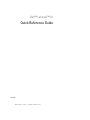 1
1
-
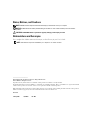 2
2
-
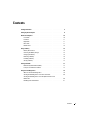 3
3
-
 4
4
-
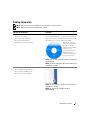 5
5
-
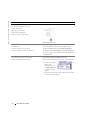 6
6
-
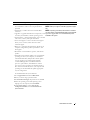 7
7
-
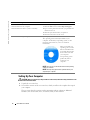 8
8
-
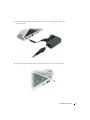 9
9
-
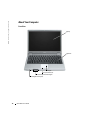 10
10
-
 11
11
-
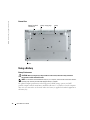 12
12
-
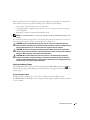 13
13
-
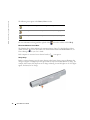 14
14
-
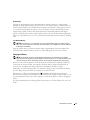 15
15
-
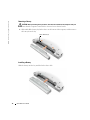 16
16
-
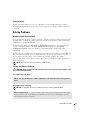 17
17
-
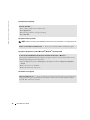 18
18
-
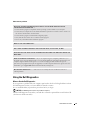 19
19
-
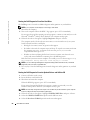 20
20
-
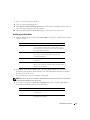 21
21
-
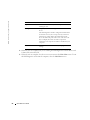 22
22
-
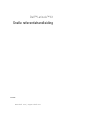 23
23
-
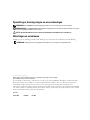 24
24
-
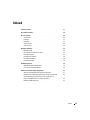 25
25
-
 26
26
-
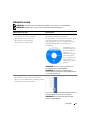 27
27
-
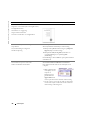 28
28
-
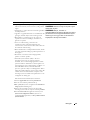 29
29
-
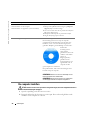 30
30
-
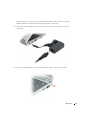 31
31
-
 32
32
-
 33
33
-
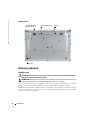 34
34
-
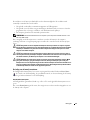 35
35
-
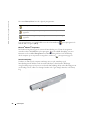 36
36
-
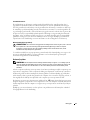 37
37
-
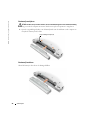 38
38
-
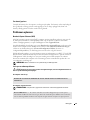 39
39
-
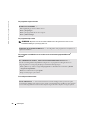 40
40
-
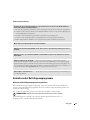 41
41
-
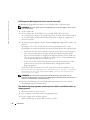 42
42
-
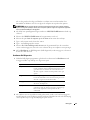 43
43
-
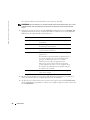 44
44
-
 45
45
-
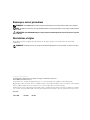 46
46
-
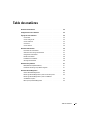 47
47
-
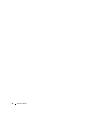 48
48
-
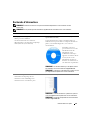 49
49
-
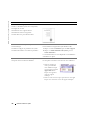 50
50
-
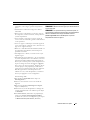 51
51
-
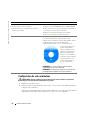 52
52
-
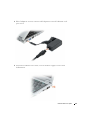 53
53
-
 54
54
-
 55
55
-
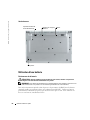 56
56
-
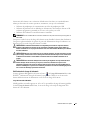 57
57
-
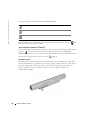 58
58
-
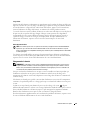 59
59
-
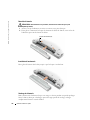 60
60
-
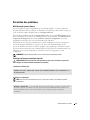 61
61
-
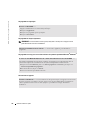 62
62
-
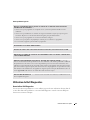 63
63
-
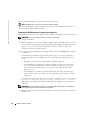 64
64
-
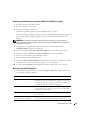 65
65
-
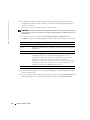 66
66
-
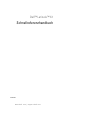 67
67
-
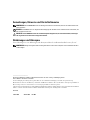 68
68
-
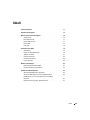 69
69
-
 70
70
-
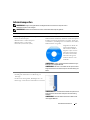 71
71
-
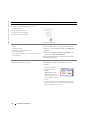 72
72
-
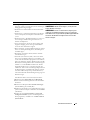 73
73
-
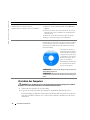 74
74
-
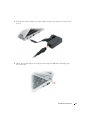 75
75
-
 76
76
-
 77
77
-
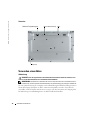 78
78
-
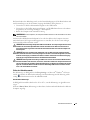 79
79
-
 80
80
-
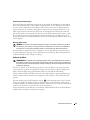 81
81
-
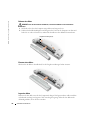 82
82
-
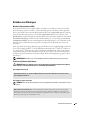 83
83
-
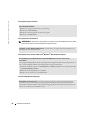 84
84
-
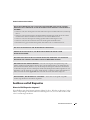 85
85
-
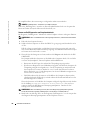 86
86
-
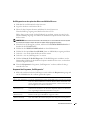 87
87
-
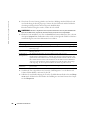 88
88
-
 89
89
-
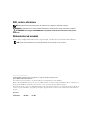 90
90
-
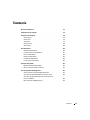 91
91
-
 92
92
-
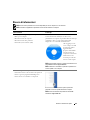 93
93
-
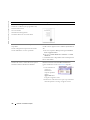 94
94
-
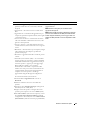 95
95
-
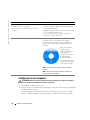 96
96
-
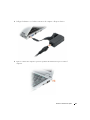 97
97
-
 98
98
-
 99
99
-
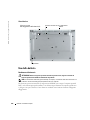 100
100
-
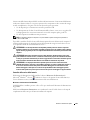 101
101
-
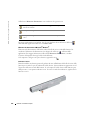 102
102
-
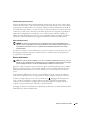 103
103
-
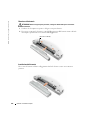 104
104
-
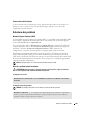 105
105
-
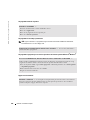 106
106
-
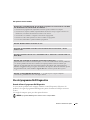 107
107
-
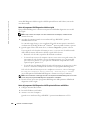 108
108
-
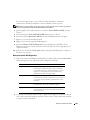 109
109
-
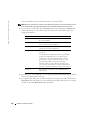 110
110
-
 111
111
-
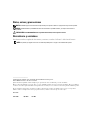 112
112
-
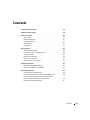 113
113
-
 114
114
-
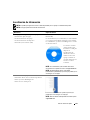 115
115
-
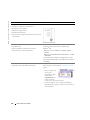 116
116
-
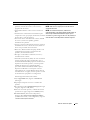 117
117
-
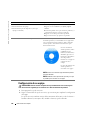 118
118
-
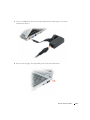 119
119
-
 120
120
-
 121
121
-
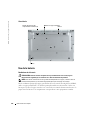 122
122
-
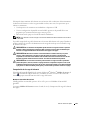 123
123
-
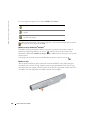 124
124
-
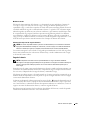 125
125
-
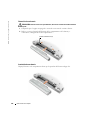 126
126
-
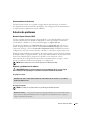 127
127
-
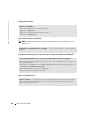 128
128
-
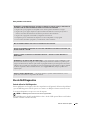 129
129
-
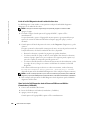 130
130
-
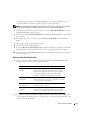 131
131
-
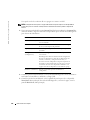 132
132
Dell PP05S Manuale utente
- Categoria
- I Quaderni
- Tipo
- Manuale utente
- Questo manuale è adatto anche per
in altre lingue
- English: Dell PP05S User manual
- français: Dell PP05S Manuel utilisateur
- español: Dell PP05S Manual de usuario
- Deutsch: Dell PP05S Benutzerhandbuch
- Nederlands: Dell PP05S Handleiding